À ce jour, seuls Gmail et Yahoo! Mail proposait une vérification en deux étapes. La bonne nouvelle est que Microsoft a commencé à déployer la vérification en deux étapes pour tous les comptes Microsoft. Autrement dit, les utilisateurs qui disposent d’un compte Outlook.com, Live, MSN ou Hotmail peuvent désormais sécuriser leurs comptes avec cette méthode de vérification en deux étapes.
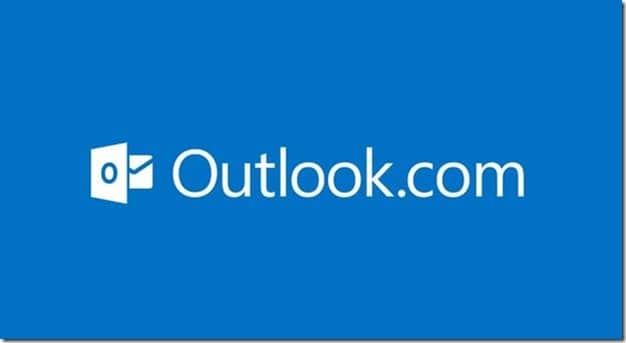
Pour les utilisateurs qui ne savent pas ce qu’est la validation en deux étapes, c’est un moyen simple de mieux protéger votre compte en ligne. Une fois activé, chaque fois que vous essayez de vous connecter à votre compte activé pour la validation en deux étapes, vous recevrez un message texte ou un e-mail avec un code que vous devez saisir pour vous connecter à votre compte.
Deux étapes sont probablement le meilleur moyen d’ajouter une couche de sécurité supplémentaire à votre compte car les autres ne peuvent pas se connecter à votre compte même s’ils ont le mot de passe.
Notez que Microsoft vient de déployer cette fonctionnalité et vous devrez peut-être attendre quelques jours pour voir l’option dans votre compte. Les utilisateurs intéressés peuvent suivre les instructions ci-dessous pour activer la vérification en deux étapes sur leurs comptes Outlook.com, Hotmail, Live et MSN.
Comment activer la vérification en deux étapes:
Étape 1: Connectez-vous à votre compte de messagerie Microsoft.
Étape 2: Cliquez sur le nom d’utilisateur affiché en haut à droite, puis cliquez sur Paramètres du compte. Si vous êtes invité à saisir le mot de passe de votre compte, veuillez le faire pour continuer.
Étape 3: Sur la page Résumé du compte, sous Mot de passe et informations de sécurité, cliquez sur Modifier vos informations de sécurité pour ouvrir la page d’informations sur la sécurité. Et si vous ne trouvez pas l’option Modifier les informations de sécurité, accédez à Cette page pour accéder directement à votre page de sécurité.
Étape 4: Ici, sous Vérification en deux étapes, cliquez sur Configurer la vérification en deux étapes puis fournissez les détails nécessaires, tels que le numéro de téléphone ou l’adresse e-mail secondaire à laquelle vous souhaitez recevoir le code de sécurité.
REMARQUE: nous mettrons à jour ce guide avec plus d’informations et d’images une fois que la fonctionnalité sera disponible sur notre compte Microsoft.